我们在使用电脑的时候,时间长了会觉得电脑的反应速度比较慢,主要是由于c盘累积了过多垃圾所造成的,软件以及浏览网页的缓存积累到一定量的时候就会使电脑运行缓慢。但是c盘和其他磁盘不同,系统安装在c盘万一不小心删掉一些重要的系统文件造成电脑死机那就不好玩了,那么如何清理c盘垃圾呢?下面,小编给大家讲解清理c盘垃圾。
C盘空间不足会导致电脑反应速度特别慢,甚至让系统崩溃,但是因为操作系统、系统更新、补丁之类的,都自动储存在c盘,许多人想给系统盘来个大清理,但又担心清理的时候回删除掉重要的文档之类的,那到底要怎么怎样才能有效地清理C盘空间呢?下面,小编给大伙介绍清理c盘垃圾的操作步骤。
怎样清理c盘垃圾
win10本身占用根盘空间并不大,在20G以下,但升级时会造成前一预览版本的残留,特别最近几个版本改动很大,基本是全新安装,所以会自动生成windows.old目录以便回退。
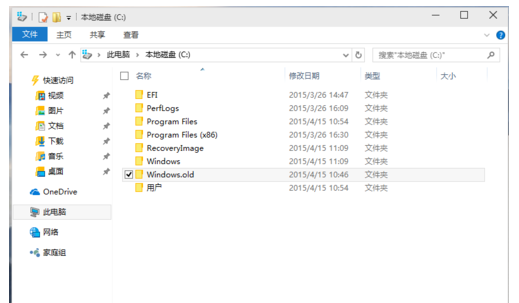
c盘电脑图解1
这个目录大约也有10G左右,强行用右键进行删除,会报系统权限不足,无法删除,那该如何删除呢?
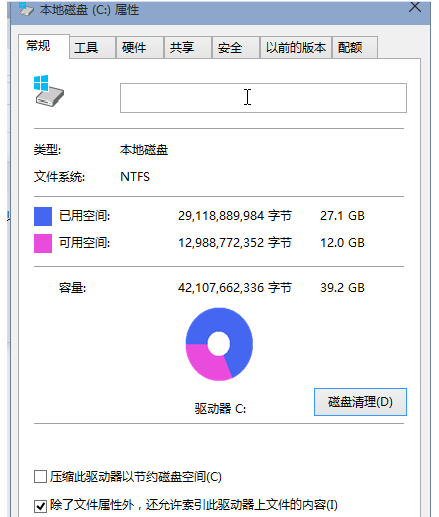
清理c盘电脑图解2
在我的电脑中,右键点击该目录所在盘符,如小编是在C盘,在弹出菜单中选择最下一行<属性>
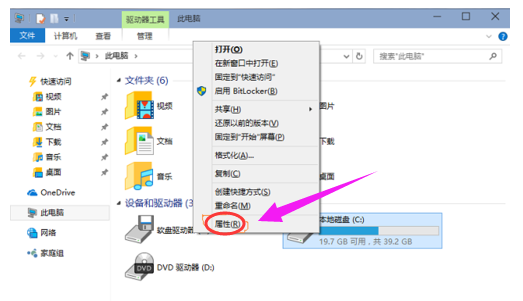
c盘电脑图解3
在弹出菜单中选择<常规>选项卡,然后选择如下图位置的<磁盘清理>
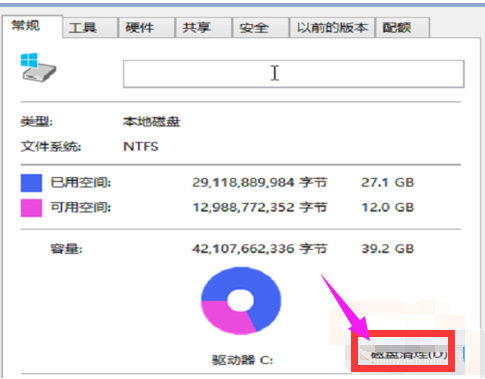
清理c盘电脑图解4
系统会自动扫描并收集可以清除的空间,但系统缺省不会清除系统文件,需要在弹出菜单中选择<清理系统文件>
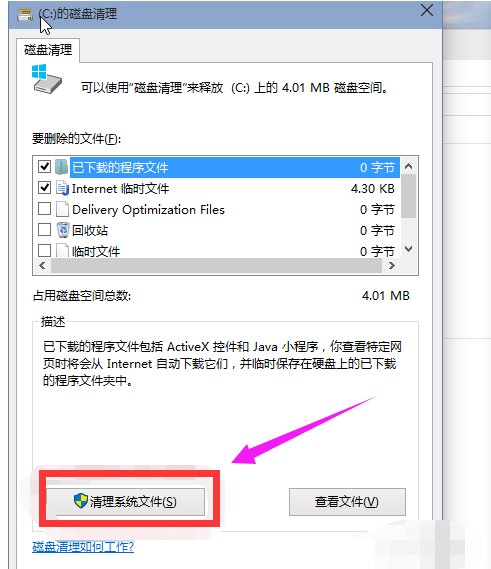
清理c盘电脑图解5
系统会再次计算空间,这次就会计算老的系统文件了,选中<以前安装的windows>复选框,有11G,如果想再清理,可以把<临时的windows安装文件>也选中,也有接近2G,然后点击确定。
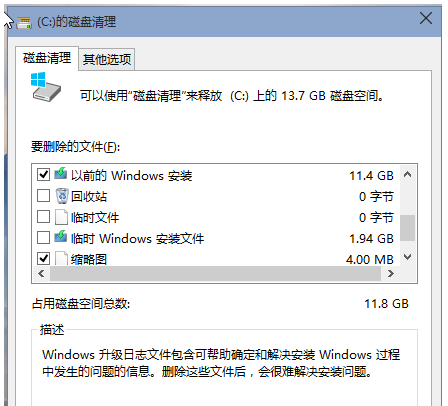
清理c盘垃圾电脑图解6
系统会显示正在清理C盘上的文件,这样清理完,根盘上就可以多出近13G的空间,真是瘦身。
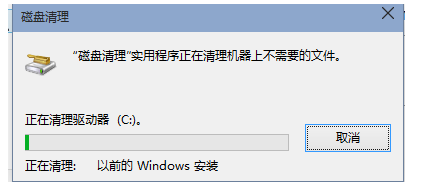
清理垃圾电脑图解7
以上就是清理c盘垃圾的操作经验。